Cree sus propios formularios desde Trello en minutos con JotForm
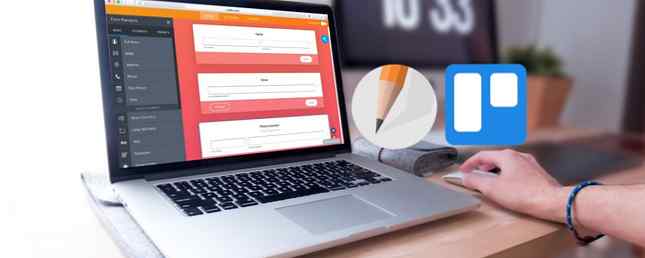
Si usted es un ávido usuario de Trello, es probable que conozca las ventajas de los power-ups para aumentar su productividad. Puede conectar herramientas útiles como Butler Automatice tareas tediosas en Trello con este increíble Bot automatice tareas tediosas en Trello con este increíble Bot Trello es una herramienta sencilla para administrar proyectos y tareas, pero se vuelve aún más fácil con la fantástica herramienta de automatización llamada Butler. Lea más, Asana, Evernote y GitHub para hacer que sus proyectos funcionen mejor..
Ahora, es posible que haya deseado diseñar, construir y compartir un formulario de Trello para rastrear diferentes proyectos?
Un encendido puede combinar el poder de Trello con una herramienta de creación de formularios llamada JotForm. Con esta maravilla en tu control, puedes hacer formas hermosas sin tener que abandonar a Trello.
¿De qué se trata JotForm?
En pocas palabras, JotForm es un creador de formularios en línea JotForm: herramienta de creación de formularios fácil JotForm: herramienta de creación de formularios fácil Leer más que le permite publicar formularios y recopilar datos. Esta excelente herramienta hace que la creación de formularios para su empresa, empresa u organización sea súper simple.
Puede aprovechar funciones como plantillas de formulario, widgets útiles y temas atractivos. Regístrese gratis para intentarlo y cree cinco formularios sin cargo. Si decide que le gusta JotForm, consulte las opciones de precios asequibles.

Al conectar su cuenta JotForm con Trello, puede crear formularios en solo minutos.
Conecta Trello y JotForm
Una vez que te registras en una cuenta de JotForm, conectarlo a Trello es fácil. Si usa Trello de forma gratuita 10 usos únicos de Trello que no sea administración de proyectos 10 usos únicos de Trello que no sea administración de proyectos Trello es una delicia para los amantes de la lista. Su enfoque de estilo Kanban no estaba destinado solo para la gestión de proyectos. ¿No nos crees? Mira estos diez usos únicos de Trello. Lea más, tenga en cuenta que está permitido un encendido por tablero sin costo. Para power-ups ilimitados, puede echar un vistazo a sus planes pagados.
Para comenzar con JotForm para Trello, inicie sesión en su cuenta de Trello. Seleccione el tablero al que desea agregar JotForm y haga clic en Muestrame el menu Desde la esquina superior derecha. Seleccionar Potenciadores y desplácese hasta JotForm en la lista. Hacer clic Habilitar e inicie sesión en su cuenta JotForm.

Crea tu primer formulario
Cuando esté listo para crear un formulario, elija una tarjeta actual o cree una nueva. Verá el encendido de JotForm en el lado derecho. Hacer clic JotForm y luego elegir Crear nuevo formulario. Luego puede decidir entre usar una plantilla o un formulario en blanco para comenzar.

Paso 1: Examinar plantillas de formulario
JotForm ofrece más 7.500 plantillas para elegir, por lo que debería ser capaz de encontrar justo lo que necesita. Puedes buscar plantillas por tipo o industria. Las opciones son extensas, desde negocios e industrias inmobiliarias hasta encuestas y tipos de formularios de contacto..
Puede filtrar las plantillas por idioma y ordenarlas por formularios populares o recientes. Si tiene en mente un tipo de formulario específico, solo use la herramienta de búsqueda.

Una vez que encuentre la plantilla que desea, haga clic en Usar plantilla para seleccionarlo y luego Continuar en el fondo. Luego volverá a su tarjeta Trello, donde verá un enlace al formulario debajo de JotForm Builder. Simplemente haga clic en ese enlace para personalizar su formulario.
Paso 2: Diseña tu primer formulario
Usaremos el Plantilla de registro de evento simple para este ejercicio para que pueda ver las grandes características disponibles. Y si comienza con un formulario en blanco, tendrá estas mismas opciones.
Hay tres pestañas en la parte superior de JotForm Builder para compilación, configuración y publicación. Comenzando con el Construir pestaña, puede reorganizar los elementos, ajustar las propiedades de los elementos, agregar nuevos elementos y diseñar el formulario con el Diseñador de formularios.

Reorganizar elementos
Para reorganizar los elementos, simplemente haga clic en el cuadro de pregunta y luego arrastre y suelte a la nueva ubicación en el formulario. También puede hacer clic en el icono de la papelera si desea borrarlo del formulario..

Cambiar las propiedades del elemento
Para ajustar las propiedades del elemento, haga clic en icono de engranaje En el lado derecho del elemento en el formulario. Dependiendo del tipo de elemento, verás una variedad diferente de opciones.
Por ejemplo, las Propiedades generales de nombre completo le permiten asignar un nombre a la pregunta, alinear la etiqueta, hacer que la respuesta sea necesaria, ajustar las subetiquetas y duplicar la pregunta. También puede requerir un segundo nombre, prefijo o sufijo, usar marcadores de posición y texto de desplazamiento de entrada.

Añadir un elemento de formulario
Para agregar un elemento de formulario, haga clic en Signo de más A la izquierda y elige tu elemento. Puede elegir entre los básicos, como el nombre y la dirección, los tipos de preguntas como la opción múltiple o los elementos de la encuesta como una calificación de escala.
Si está utilizando una plantilla de pago, puede incluir elementos para Square, PayPal y WePay. También puede consultar los widgets de formulario para Google Analytics, E-Signature y SoundCloud.

Haga clic en el elemento o arrástrelo a su formulario y luego seleccione el icono de engranaje para ajustar las propiedades como se describe anteriormente.
Estilo de su formulario
Para abrir el Diseñador de formularios, haga clic en botón de rodillo de pintura en la parte superior derecha Tienes una buena selección de opciones para hacer que tu formulario sea atractivo. Elija una combinación de colores o colores específicos para la página, el formulario, la fuente y el fondo o cargue sus propias imágenes para una apariencia personalizada.

Puede cambiar el ancho del formulario, la alineación de la etiqueta, el espaciado de las preguntas y el tipo de botón en la Estilos lengüeta. También hay una CSS pestaña si tiene una hoja de estilo 11 Sitios de plantillas CSS: ¡No comience desde cero! 11 sitios de plantillas CSS: ¡No empieces desde cero! Hay miles de plantillas CSS gratuitas disponibles en línea, todas abarcando las tendencias y tecnologías de diseño moderno. Puede usarlos en su forma original o personalizarlos para que sean suyos. Leer más que le gustaría usar y una Temas pestaña para opciones de apariencia adicionales.
Paso 3: Ajuste la configuración del formulario
los Ajustes pestaña tiene una selección de opciones para su formulario dividido en cinco secciones. Primero es el general Configuración de formulario donde puede asignar a su formulario un título y seleccionar un estado entre Habilitado o Deshabilitado. Las opciones deshabilitadas incluyen fecha, límite de envío o ambos.

A continuación, echa un vistazo a la Condiciones Área donde puedes crear lógica condicional. Los ejemplos incluyen mostrar u ocultar campos, actualizar o calcular campos, y omitir u ocultar páginas, todo en función de las condiciones.

los Correos electronicos La sección es donde puede configurar notificaciones para usted mismo al enviar el formulario y una respuesta automática para sus participantes. Cada uno de estos tipos de correo electrónico es editable para que pueda crear el mensaje exacto que desea.

Si desea conectar aplicaciones específicas como Google Drive, Dropbox, MailChimp o Salesforce, diríjase a Integraciones zona. Seleccione la aplicación y luego siga las indicaciones para autenticar su cuenta.

La sección final en Ajustes es el Gracias Página. Puedes habilitarlo o redirigirlo a un enlace externo. Si lo habilita, puede personalizar el texto y la apariencia dentro del editor simple.

Paso 5: Publique su formulario
La última pestaña, Publicar, es a donde irás cuando tu formulario esté listo para ser distribuido. Tu puedes elegir Compartir ahora que le proporciona un enlace a su formulario junto con las opciones para compartir en las redes sociales.

Usted puede escoger Empotrar lo que le da el enlace de inserción para su sitio web. Además, puede obtener el código fuente, colocar el formulario en un iFrame o agregar primero un botón de comentarios.

Si desea publicar su formulario en una plataforma de terceros, tiene esas opciones en el Plataformas zona. Elige entre Tumblr, Joomla, Blogger y muchas otras plataformas similares..

Paso 6: Vista previa de su formulario
En cualquier momento del proceso, puede obtener una vista previa de su formulario rápidamente. Habilitar Formulario de vista previa en la parte superior para ver tu creación. También puede verlo rellenado haciendo clic en el Rellenar formulario botón en la parte superior izquierda.

Cuando termine con la vista previa, simplemente deslice el Formulario de vista previa botón de apagado. Luego volverá a la pestaña y la sección en la que estaba antes de la vista previa.
Revisar las respuestas de los participantes
Si bien puede crear su formulario rápida y fácilmente sin salir de Trello, tendrá que visitar JotForm para ver sus respuestas. Diríjase al sitio web para iniciar sesión y verá una lista de sus formularios inmediatamente. Luego, elija su formulario, haga clic en Más botón, y seleccione Ver las presentaciones.

Desde allí, puede hojear cada presentación individualmente, imprimir una si es necesario o descargarla en formato PDF. Si se desplaza por debajo de los envíos, verá una tabla con todos ellos. Desde allí también puede descargarlos como PDF, CSV o Excel..

También puedes echar un vistazo a Analítica de formularios desde el Más menú. Revise las respuestas y las vistas, vea el tráfico, observe los dispositivos utilizados y revise ubicaciones y plataformas.

Trello y JotForm facilitan la creación de formularios
Cuando está trabajando en un proyecto de Trello Guía de Trello para la vida y gestión de proyectos Guía de Trello para la vida y gestión de proyectos Trello puede ayudarlo a organizarse. Es una herramienta gratuita para gestionar cualquier tipo de proyecto. Lea esta guía para comprender su estructura básica, la navegación y cómo Trello puede serle útil. Lea más y decida que necesita un formulario para avanzar, JotForm hace el truco. Nunca debes dejar a Trello para crear tu formulario de principio a fin. Y también puede editar sus formularios en cualquier momento desde Trello usando el botón de la tarjeta JotForm.
¿Ya probaste la combinación de Trello y JotForm? Si es así, ¿qué opinas sobre esta colaboración para la creación de formularios? Háganos saber en los comentarios a continuación.!
Explorar más sobre: Encuestas, Trello.


